HTTP Error 503 บริการไม่พร้อมใช้งาน ปัญหา
เมื่อเซิร์ฟเวอร์ไม่สามารถจัดการคำขอที่ผู้ใช้สร้างขึ้น จะแสดงข้อผิดพลาดรหัสสถานะ HTTP: HTTP Error 503 (HTTP Error 503)ข้อผิดพลาดบ่งชี้ว่าเซิร์ฟเวอร์หยุดทำงานเพื่อการบำรุงรักษาหรือโอเวอร์โหลดในปัจจุบัน ดังนั้น เมื่อพยายามเชื่อมต่อกับOutlook Web Accessหรือเว็บแอปพลิเคชันอื่นๆ ที่คล้ายคลึงกัน หากไซต์ไม่สามารถโหลดได้ และคุณเห็นข้อความแสดงข้อผิดพลาด ให้ทำตามคำแนะนำในโพสต์ไปที่HTTP Error 503 ข้อผิดพลาดของบริการไม่พร้อมใช้(HTTP Error 503, The service is unavailable)งาน
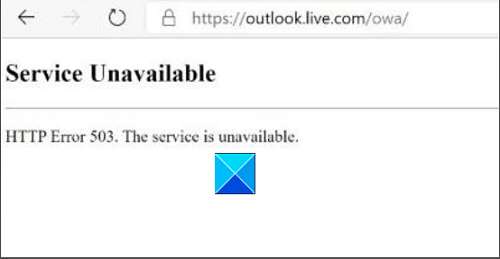
HTTP Error 503บริการไม่พร้อมใช้งาน
HTTP Error 503 เป็น ข้อผิดพลาด ของรหัสสถานะ HTTP (HTTP status code error)แสดงว่าเซิร์ฟเวอร์ที่คุณกำลังเข้าถึงไม่พร้อมใช้งานในขณะนี้ ดังนั้น ถึงแม้จะไม่มีอะไรมากที่คุณจะแก้ไขปัญหาได้หากปัญหายังคงอยู่ที่ฝั่งเซิร์ฟเวอร์ แต่ต่อไปนี้คือวิธีแก้ปัญหาบางส่วนที่อาจช่วยได้!
- ล้างแคชและโหลดหน้าเว็บใหม่หลังจากไม่กี่นาที
- แก้ไข การกำหนดค่า DNSของคอมพิวเตอร์หรือเราเตอร์
- (Change Load User Profile)เปลี่ยนLoad User ProfileจากTrueเป็นFalse
มาพูดถึงกระบวนการกันแบบละเอียดกันดีกว่า!
1] โหลดหน้าซ้ำ
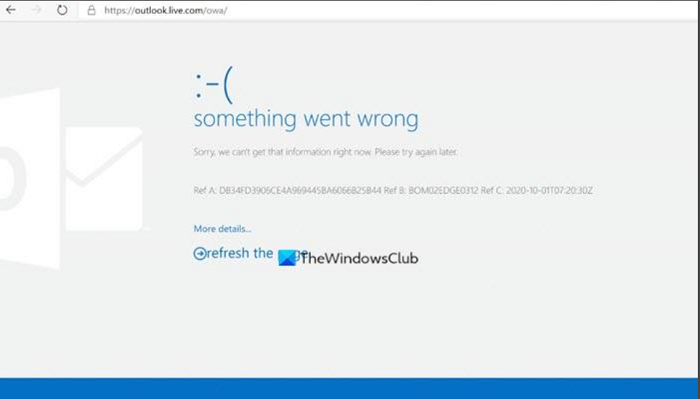
ล้างแคช(Clear cache)และโหลดหน้าเว็บใหม่หลังจากไม่กี่นาที ไซต์อาจมีการรับส่งข้อมูลหนาแน่นหรือแคชของเบราว์เซอร์อาจเสียหาย ดังนั้น การโหลดหน้าซ้ำอาจช่วยได้ เบราว์เซอร์ส่วนใหญ่ เช่นGoogle Chrome , Mozilla FirefoxและMicrosoft Edgeมี ปุ่ม รีเฟรช(Refresh)อยู่ที่ใดที่หนึ่งบนแถบที่อยู่ เพียง(Just)กดปุ่มและดูว่าสามารถแก้ไขปัญหาได้หรือไม่
แก้ไข(Fix) : ข้อผิดพลาด 503 บริการไม่พร้อมใช้งานบน Steam(Error 503 Service Unavailable on Steam.)
2] แก้ไข(Correct)การ กำหนดค่า DNSของคอมพิวเตอร์หรือเราเตอร์
เมื่อมีข้อผิดพลาดกับ การกำหนดค่า DNSของคอมพิวเตอร์หรือเราเตอร์ คุณอาจเห็นข้อความ ' บริการไม่พร้อมใช้งาน – DNS Failur(Service Unavailable – DNS Failur) e' ด้วย ข้อผิดพลาดดังกล่าวสามารถแก้ไขได้โดยเพียงแค่รีสตาร์ทเราเตอร์ ในกรณีที่เกิดปัญหากับ เซิร์ฟเวอร์ DNS ที่เลือกไว้ อาจแก้ไขได้โดยการเลือก เซิร์ฟเวอร์ DNS อื่น ที่จะใช้
อ่านที่เกี่ยวข้อง(Related read) : เว็บแอ ปHTTP Error 503 และ WAS event 5189(Web apps HTTP Error 503 and WAS event 5189)
3] เปลี่ยนโหลดโปรไฟล์ผู้ใช้(Change Load User Profile)จากจริง(True)เป็นเท็จ
เปิดตัวจัดการบริการข้อมูลอินเทอร์เน็ต(Internet Information Service Manager)ใน Windows 10
ไปที่Application Pools(Application Pools)
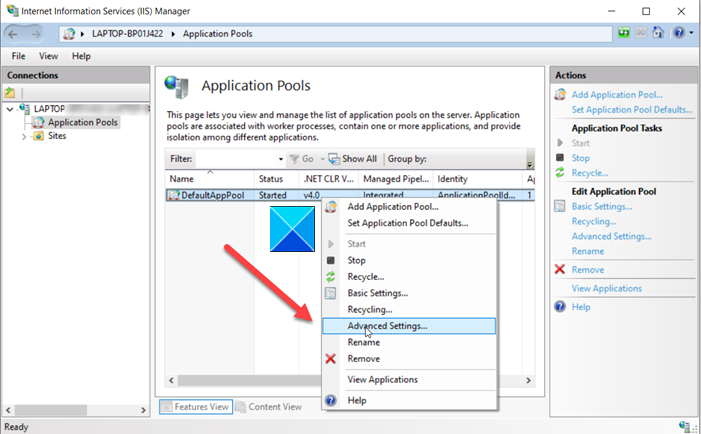
คลิกขวาที่Application Pool(Application Pool)และเลือกAdvanced Settings
เมื่อหน้าต่างใหม่ปรากฏขึ้น ให้เลื่อนลงไปที่Process Model
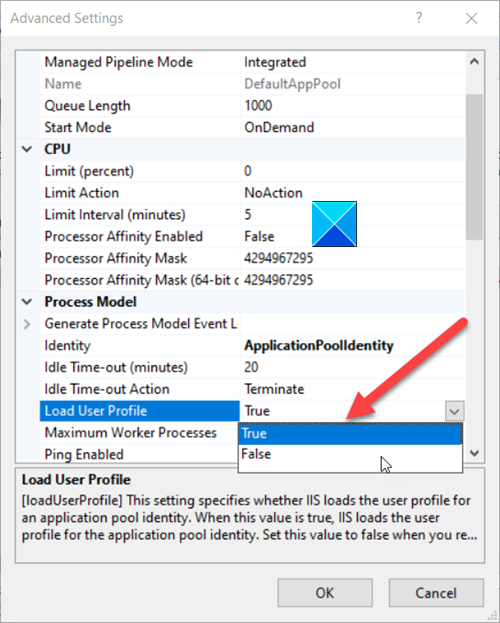
คลิกที่รายการLoad User Profileและเปลี่ยน ค่า บูลี(Boolean)นจากTrueเป็นFalse
คลิก ปุ่ม ตกลง(OK)และรีสตาร์ท(Restart)Application Poolของคุณ
ต่อ(Hereafter)ไปนี้ เมื่อคุณพยายามเรียกดูเว็บไซต์ คุณไม่ควรเห็นข้อผิดพลาดHTTP Error 503อีก
Related posts
Web apps HTTP Error 503 และ WAS event 5189 บน Windows 10
DNS server failure 0x8007232A, ปริมาณ Activation Error ใน Windows
วิธีแก้ไขข้อผิดพลาด “เซิร์ฟเวอร์ DNS ไม่พร้อมใช้งาน”
แสดงให้เห็นว่า WordPress HTTP Error เมื่ออัปโหลดรูปภาพ
แก้ไขข้อผิดพลาด HTTP 304 ไม่ได้รับการแก้ไข
ไม่สามารถเปลี่ยน Static IP address & DNS server บน Windows 10
10 Best Public DNS Servers ในปี 2021: Comparison & Review
เปิดใช้งาน DNS กว่า HTTPS ใน Firefox, Chrome, Edge, Opera, Android, iPhone
OpenDNS Review - ฟรี DNS กับ Parental Control and Speed
วิธีการตั้งค่าและใช้ Cloudflare 1.1.1.1 สำหรับครอบครัว
วิธีการ Enable & Configure DNS Aging & Scavenging ใน Windows Server
Yandex DNS Review: Faster, Internet ปลอดภัยยิ่งขึ้นด้วย Controls
วิธี Clear, Reset, Flush DNS Cache ใน Windows 10
DNS_PROBE_FINISHED_NXDOMAIN error ใน Chrome ใน Windows 10
วิธีการตั้งค่า Google Public DNS บนคอมพิวเตอร์ของคุณ
RSAT เครื่องมือ DNS server หายไปใน Windows 10
Fix DNS เซิร์ฟเวอร์ไม่ได้เชื่อถือได้สำหรับ zone error ใน Windows 11/10
Windows ไม่สามารถสื่อสารกับ device or resource (DNS Server)
[Fiddler] การค้นหา DNS สำหรับเว็บไซต์ล้มเหลว System.Net.Sockets.SocketException
ส่วนตัว DNS and How คืออะไร
